iPhone เป็นสมาร์ทโฟนที่มีความปลอดภัยสูงจากมุมมองด้านความปลอดภัย อย่างไรก็ตาม คุณสมบัตินี้ยังมีข้อเสียเมื่อคุณลืมรหัสการเข้าถึงสำหรับการปลดล็อค iPhone และข้อความ "iPhone ถูกปิดใช้งาน" หรือ "iPhone ไม่พร้อมใช้งาน" ปรากฏบนหน้าจอ วิธีปลดล็อค iPhone ของคุณหากคุณลืมรหัสผ่าน คุณจะเห็นคำแนะนำด้านล่าง วิธีการบางอย่างที่คุณสามารถปลดล็อค iPhone ของคุณได้หากคุณไม่รู้รหัสปลดล็อคอีกต่อไป
หากคุณตกอยู่ในสถานการณ์ที่คุณทำรหัสผ่านปลดล็อค iPhone ผิดสองครั้ง คุณควรหยุดและคิดให้รอบคอบก่อนลองครั้งที่สามและสี่ หลังจากที่คุณป้อนรหัสผ่านผิดสี่ครั้ง iPhone ของคุณจะถูกล็อคเป็นเวลา 1 นาที และคุณจะไม่สามารถเข้าถึงข้อมูลส่วนตัวของคุณบนอุปกรณ์ได้อีกต่อไป หลังจากพยายามอีกครั้ง iPhone จะหยุดค้างเป็นเวลา 5 นาที จากนั้น 15 นาที... และต่อๆ ไป ไม่ใช่เรื่องน่ายินดีที่จะเห็นข้อความ "iPhone ถูกปิดใช้งาน" หรือ "iPhone ไม่พร้อมใช้งาน" บนหน้าจอ
สารบัญ
สามารถกู้คืนรหัสผ่าน iPhone ได้หรือไม่
ไม่ได้ รหัสผ่าน iPhone ไม่สามารถกู้คืนได้ และไม่มีทางที่จะค้นหาได้ หากมีคนสัญญากับคุณว่าพวกเขาสามารถกู้คืนรหัสปลดล็อค iPhone ของคุณโดยแลกกับเงินจำนวนหนึ่ง ก็มีแนวโน้มว่าจะเป็นการหลอกลวง
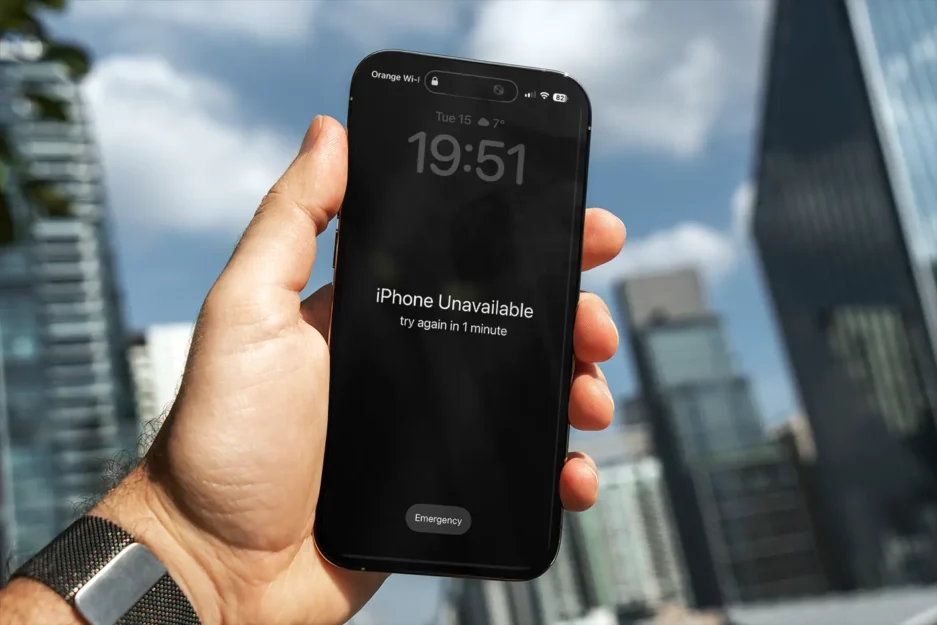
โชคดี หากคุณไม่รู้ว่ารหัสปลดล็อค iPhone ของคุณคืออะไร คุณสามารถปลดล็อค iPhone ได้หลายวิธี มันเป็นความไม่สะดวกอย่างมาก หากคุณไม่มีข้อมูลสำรองในสภาพแวดล้อมของคุณ iCloud หรือบน PC / Mac ข้อมูลทั้งหมดจะถูกลบอย่างถาวร ไม่มีวิธีใดที่สามารถกู้คืนรหัสล็อค iPhone ได้ คุณสามารถรีเซ็ต iPhone เป็นการตั้งค่าจากโรงงานเท่านั้น จากนั้นในการเริ่มต้นใหม่ คุณสามารถดาวน์โหลดข้อมูลจากข้อมูลสำรองจากบัญชีได้ iCloud หรือจาก PC / Mac ที่สำรองข้อมูล iPhone ไว้
วิธีปลดล็อค iPhone หากคุณลืมรหัสผ่าน ไอโฟนไม่พร้อมใช้งาน
มีหลายวิธีในการปลดล็อค iPhone หากคุณลืมรหัสผ่าน แต่สามารถทำได้โดยpind โดยการตั้งค่าความปลอดภัยที่ทำโดยผู้ใช้แต่ละคน
ฮาร์ดรีเซ็ต iPhone จาก iCloud - รีเซ็ตรหัสผ่าน
ฮาร์ดรีเซ็ต iPhone จากบัญชี iCloud เป็นวิธีที่สะดวกที่สุดหากไม่สามารถลบและรีเซ็ต iPhone จากหน้าจอล็อคได้ (Lock Screen) โดยมีข้อความ: iPhone Disabled หรือ iPhone Unavailable ปรากฏขึ้น
1. จากพีซีหรือ Mac ให้เข้าถึง iCloud.com คุณเข้าสู่ระบบด้วยบัญชีของคุณ Apple ID รับรองความถูกต้องบน iPhone ที่ล็อคอยู่ (บน Mac คุณสามารถเข้าถึงแอปพลิเคชันได้โดยตรง Find My).
Link: iCloud.com
2. ไปที่ "Find My” จากหน้าแรก iCloudด้วย.
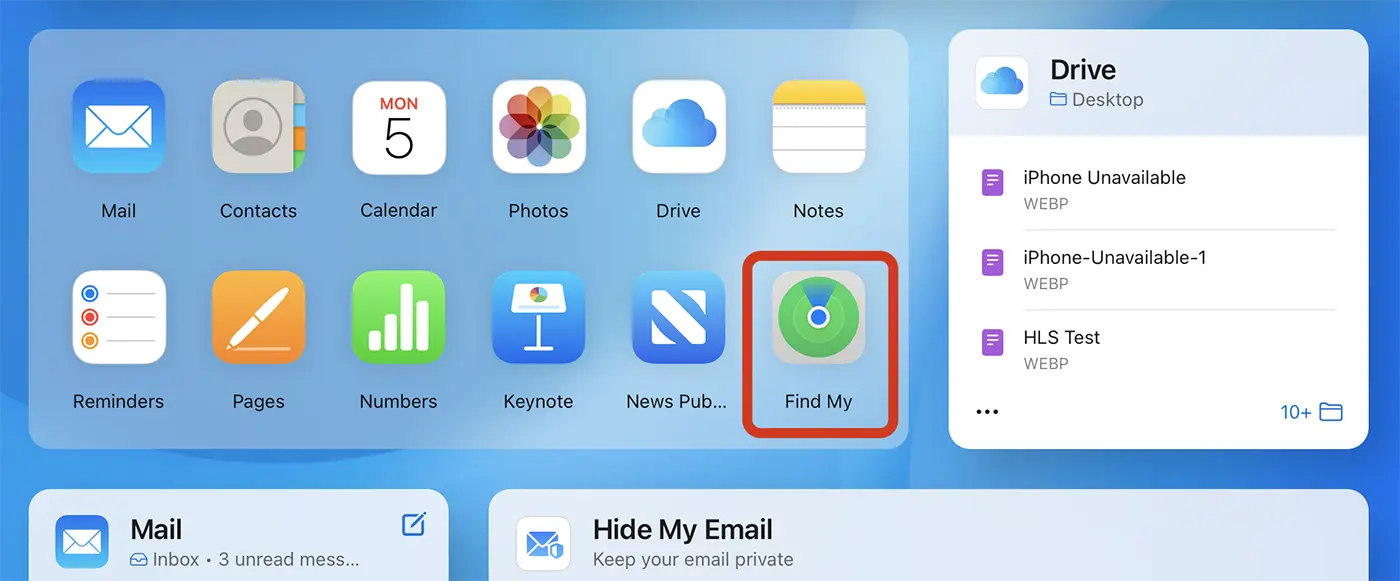
3. ไปที่รายการอุปกรณ์ทั้งหมดของคุณที่เชื่อมโยงกับบัญชีของคุณ "อุปกรณ์ทั้งหมด" จากนั้นคลิกบนอุปกรณ์ iPhone ที่ต้องการปลดล็อค

4. ในกล่องที่เปิดขึ้น คลิกตัวเลือก "ลบ iPhone" ตัวเลือกนี้จะไม่ลบ iPhone ออกจากบัญชีของคุณ และจะยังสามารถระบุตำแหน่งผ่านแอปได้ Find Myหากมีการเปิดใช้งานบนอุปกรณ์
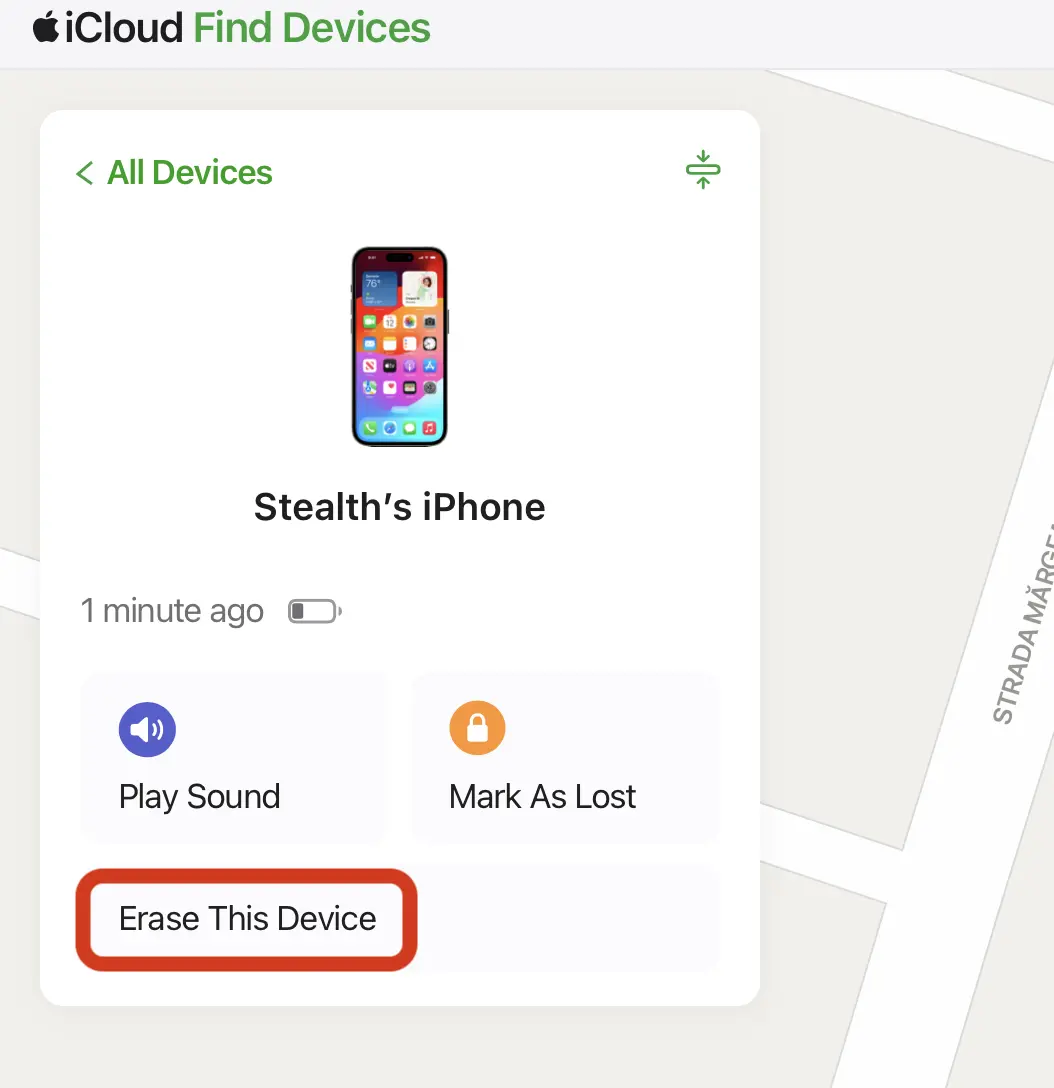
5. ถัดไป คุณต้องยืนยันการลบเนื้อหาและการตั้งค่าจาก iPhone ของคุณ หาก iPhone เปิดใช้งานการสำรองข้อมูลในบัญชี iCloud หรือ Mac / PC ข้อมูลสามารถกู้คืนได้หลังจากรีบูต
“All content and settings will be erased. If Find My Network is enabled, you will still be able to locate this iPhone.”
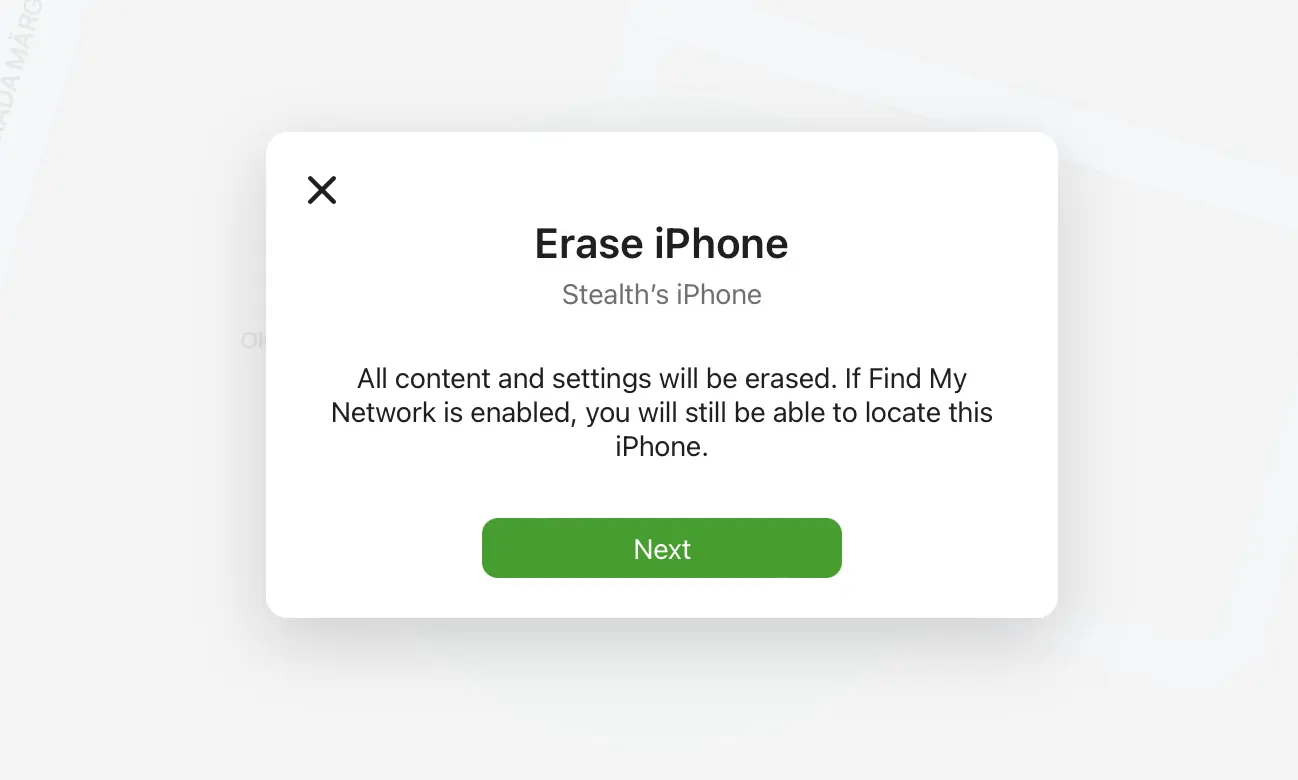
6. ในขั้นตอนถัดไป คุณต้องป้อนข้อมูลรับรอง Apple รหัสบัญชีของคุณ จากนั้นรหัสยืนยัน 6 หลักเพื่อลบ iPhone ของคุณโดยสมบูรณ์
7. ต้องใช้หมายเลขโทรศัพท์เพื่อเริ่มกระบวนการลบและรีเซ็ต iPhone ของคุณ
8. เริ่มกระบวนการลบและรีเซ็ต iPhone ของคุณ
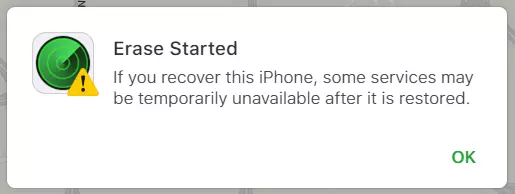
โลโก้จะปรากฏบนหน้าจอ iPhone ตลอดกระบวนการรีเซ็ต Apple บนพื้นหลังสีดำ
หลังจากที่ iPhone ของคุณรีสตาร์ท ให้ปัดขึ้นเพื่อเริ่มการเริ่มต้น ข้อความ “iPhone Locked To Owner” จะปรากฏขึ้น ซึ่งหมายความว่าคุณต้องป้อนรหัสผ่านบัญชีของคุณ Apple และเลือกรหัสผ่านปลดล็อค iPhone ใหม่
จากขั้นตอนการเริ่มต้น คุณสามารถเลือกตัวเลือก “เรียกคืนจาก iCloud สำรองข้อมูล” เพื่อกู้คืนข้อมูลที่มีอยู่ก่อนการรีเซ็ต
รีเซ็ตและลบ iPhone จาก Lock Screen (Security Lockout)
ด้วย iOS 15.2 / iPadOS 15.2, Apple แนะนำตัวเลือก "Security Lockout". ด้วยความช่วยเหลือของตัวเลือกนี้ คุณสามารถรีเซ็ตอุปกรณ์ iPhone หรือ iPad ได้โดยตรงจาก Lock Screenซึ่งเป็นวิธีที่ง่ายกว่าในการปลดล็อค iPhone ของคุณหากคุณลืมรหัสผ่าน
เพื่อให้ iPhone เข้าสู่ “Security Lockout” คุณต้องป้อนรหัสผ่านผิดเจ็ดครั้ง ถัดจากปุ่มฉุกเฉิน ตัวเลือก "ลบ iPhone" จะปรากฏขึ้น "Security Lockout” โปรดลองอีกครั้งใน 15 นาที
ข้อกำหนดการรีเซ็ต iPhone หรือ iPad จาก Lock Screen (Security Lockout)
- ไอโอเอส 15.2 / iPadOS 15.2 หรือใหม่กว่า
- ป้อนรหัสผ่านผิดเจ็ดครั้ง
- iPhone ต้องเชื่อมต่ออินเทอร์เน็ตผ่าน Wi-Fi หรือเครือข่ายมือถือ (4G, 5G)
- บน iPhone เพื่อตรวจสอบสิทธิ์กับบัญชี Apple (Apple ไอดี)
- รู้ข้อมูลประจำตัวของบัญชีที่ผ่านการรับรองความถูกต้องบน iPhone ที่อยู่อีเมลและรหัสผ่าน Apple ID
1. อิ๋น Lock Screen แตะที่ "ลบ iPhone"
2. ป้อนข้อมูลประจำตัวบัญชีของคุณ Apple ID ปรากฏบน iPhone ที่ "ออกจากระบบ" Apple บัตรประจำตัว".
3. คุณเริ่มกระบวนการล้างและรีเซ็ต iPhone
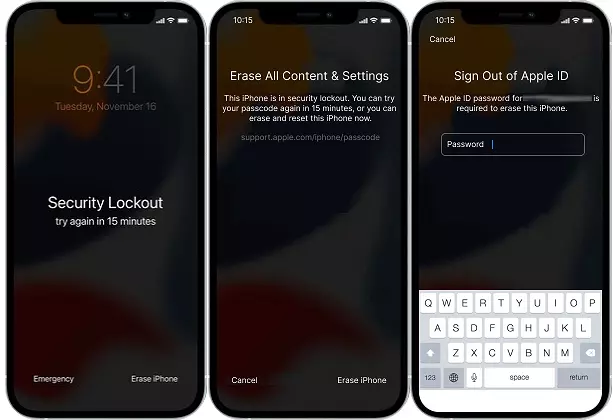
รอให้ iPhone รีเซ็ต จากนั้นคุณสามารถตั้งรหัสผ่านใหม่และกู้คืนข้อมูลสำรองได้ iCloud การสำรองข้อมูลสำหรับการกู้คืนข้อมูล
ที่เกี่ยวข้อง การป้องกันอุปกรณ์ที่ถูกขโมย การปกป้องเพิ่มเติมหาก iPhone ของคุณถูกขโมย
สองวิธีนี้จะแสดงวิธีปลดล็อค iPhone ของคุณหากคุณลืมรหัสผ่าน อีกวิธีหนึ่งคือการเข้าสู่ "โหมดการกู้คืน" และกู้คืนอุปกรณ์จากการสำรองข้อมูล Mac หรือพีซีผ่าน iTunes.












ขอบคุณมากสำหรับความช่วยเหลือของคุณ!
ลูกของฉันสามารถเปลี่ยนรหัสผ่านบน iPhone ของฉันได้ และฉันคิดว่าไม่มีทางที่จะรีเซ็ตรหัสผ่านได้อย่างสมบูรณ์
ขอบคุณ!
ยินดีต้อนรับ!
vl***s sur instagram ช่วยฉันในการ espionner le téléphone et le compte de médias sociaux de mon mari quand jai sendi qu'il me cachait quelque choose. vl** peut vous aider si vous avez besoin de ce type d'aide